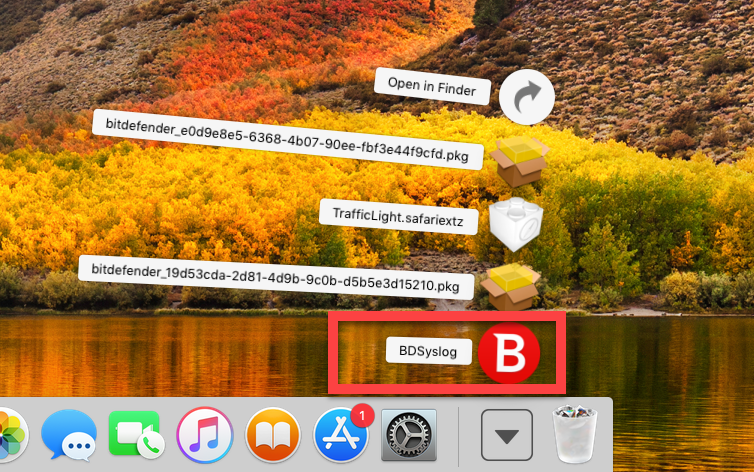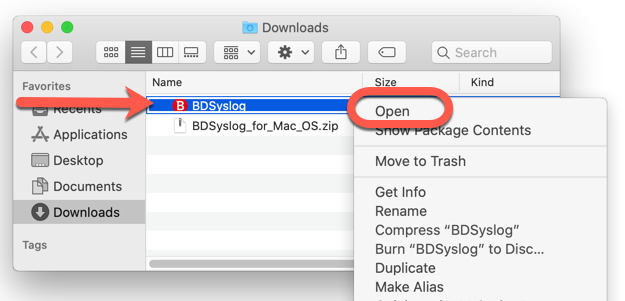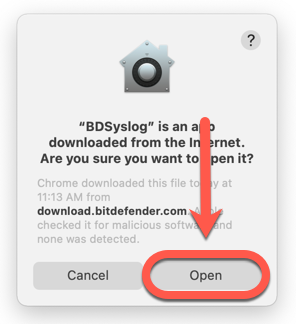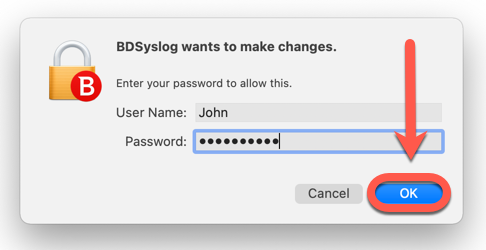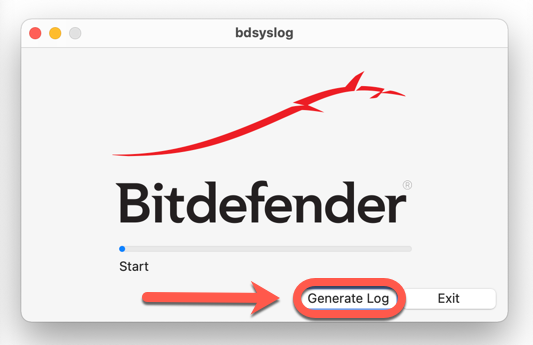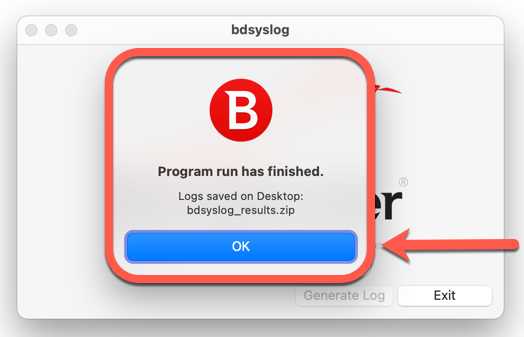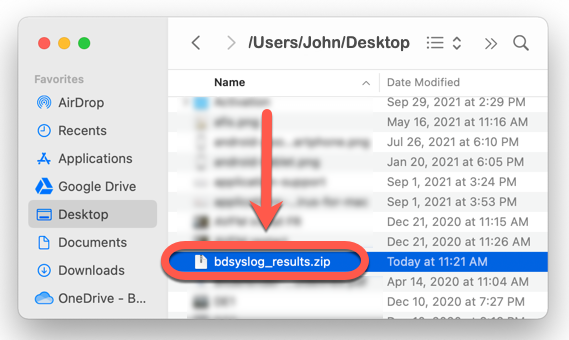Vous allez découvrir dans cet article des informations étape par étape pour utiliser l'utilitaire d'analyse BDsysLog sur les ordinateurs macOS (MacBook, iMac, MacBook Air, Mac mini, etc). BDsysLog est un outil d'analyse des logiciels malveillants créé par les laboratoires Bitdefender. L'outil effectue une analyse approfondie des zones critiques du système pour permettre aux experts en sécurité d'identifier les cybermenaces évasives et inconnues sur votre Mac.
Lorsque vous contactez le service d'assistance Bitdefender pour signaler un comportement suspect de type malware, un représentant peut vous demander de fournir des informations détaillées sur le comportement du système :
- une description complète des symptômes qui vous font penser que votre Mac est infecté
- une capture d'écran des signes du malware que vous voyez à l'écran - Prise de capture d’écran sur un Mac
- un journal BDsys
Voici la marche à suivre pour générer un BDsysLog sur votre Mac :
1. Allez sur le Mac qui présente des signes d'infection et visitez le lien ci-dessous pour télécharger l'outil d'analyse BDsysLog :
https://download.bitdefender.com/supporttools/bdsyslog_mac/BDSyslog_for_Mac_OS.zip
2. Une fois le téléchargement terminé, quittez toutes les applications actives, puis double-cliquez sur le fichier d'archive BDSyslog_for_Mac_OS.zip que vous venez d'enregistrer.
3. Un nouveau fichier nommé BDSyslog apparaîtra dans le même dossier.
ⓘ Remarque : Si vous utilisez macOS Mojave ou une version plus récente de macOS, vous devez effectuer les modifications ci-dessous avant de passer à l'étape 4. Quelle version de macOS est installée sur mon Mac ?
- Cliquez sur l'icône Apple dans le coin supérieur gauche de l'écran et sélectionnez Préférences système.
- Sélectionnez Confidentialité et sécurité.
- Accédez à l'onglet Confidentialité.
- Dans la colonne de gauche, sélectionnez Accès complet au disque.
- Cliquez sur le cadenas dans le coin inférieur gauche de l'écran et saisissez un nom d'utilisateur et un mot de passe administrateur. Ces informations sont nécessaires pour effectuer des modifications.
- Cliquez sur l'icône ⊕ et sélectionnez l'application BDSyslog. Cliquez ensuite sur OK et fermez la fenêtre.
4. Cliquez avec le bouton droit de la souris sur l'application BDSyslog et sélectionnez Ouvrir dans le menu.
ⓘ Remarque : Si vous recevez un avertissement similaire à celui ci-dessous indiquant que macOS ne peut pas vérifier le développeur ou que l'application provient d'un développeur non identifié, cliquez sur Ouvrir. Il s'agit d'un message standard de macOS indiquant que l'application ne provient pas du Mac App Store.
5. Une nouvelle fenêtre s'affiche à l'écran. Saisissez le mot de passe de votre compte, puis cliquez sur OK pour confirmer que vous souhaitez utiliser l'utilitaire d'analyse BDsysLog sur votre Mac.
6. Cliquez sur Générer le journal. Une barre de progression apparaît pour indiquer la progression du processus d'analyse.
7. Attendez jusqu'à ce que vous voyiez le message suivant : L'exécution du programme est terminée. Cela indique que le rapport est prêt.
Appuyez sur le bouton OK, puis cliquez sur Quitter pour fermer l'utilitaire de scan BDsysLog.
8. Une nouvelle fenêtre contenant les fichiers du bureau apparaît à l'écran dès que vous appuyez sur le bouton OK. Vous y verrez un nouveau fichier d'archive présélectionné : bdsyslog_results.zip.
9. Enfin, joignez l'archive bdsyslog_results.zip à votre ticket de support pour un dépannage plus approfondi.